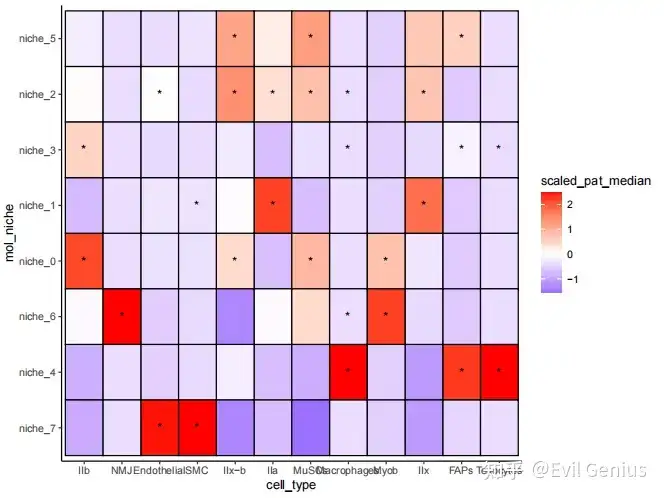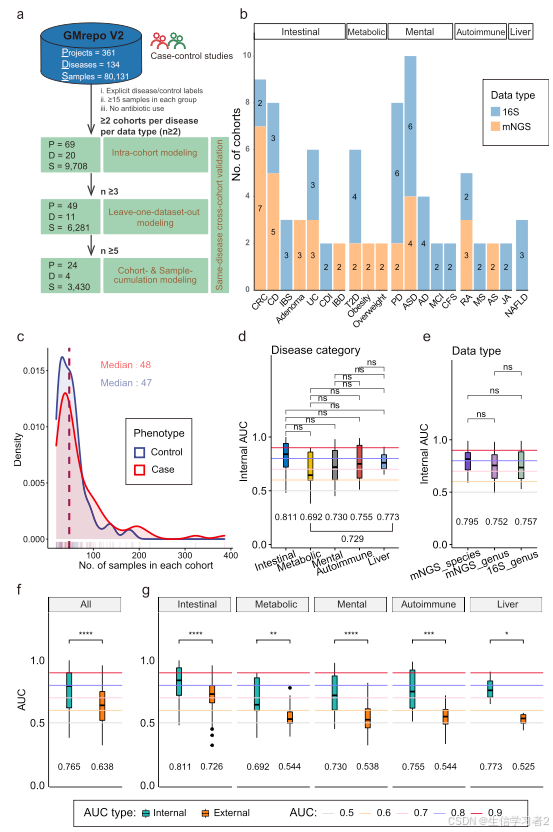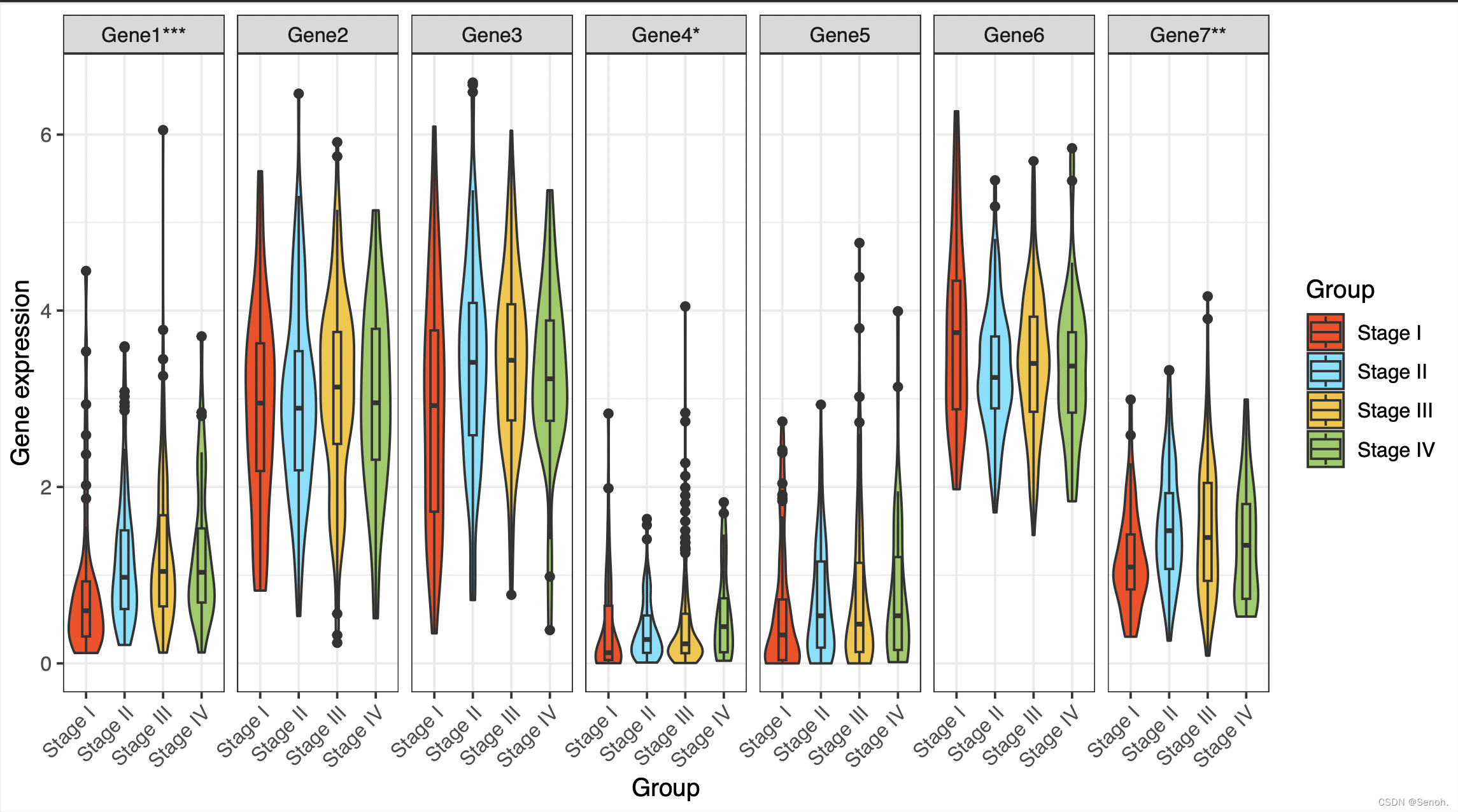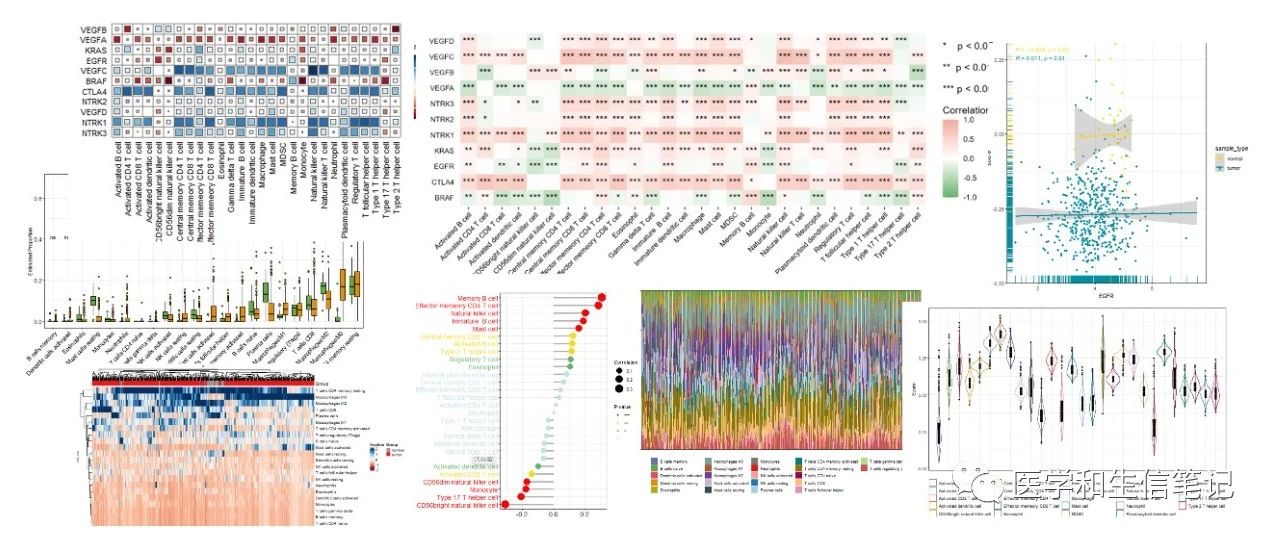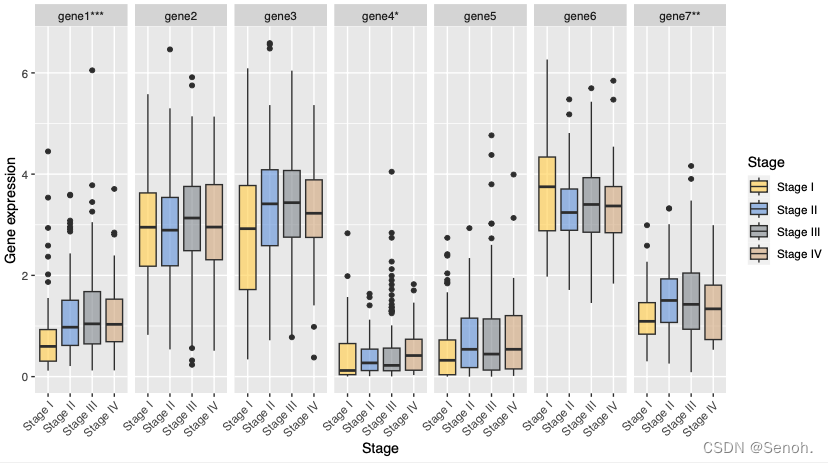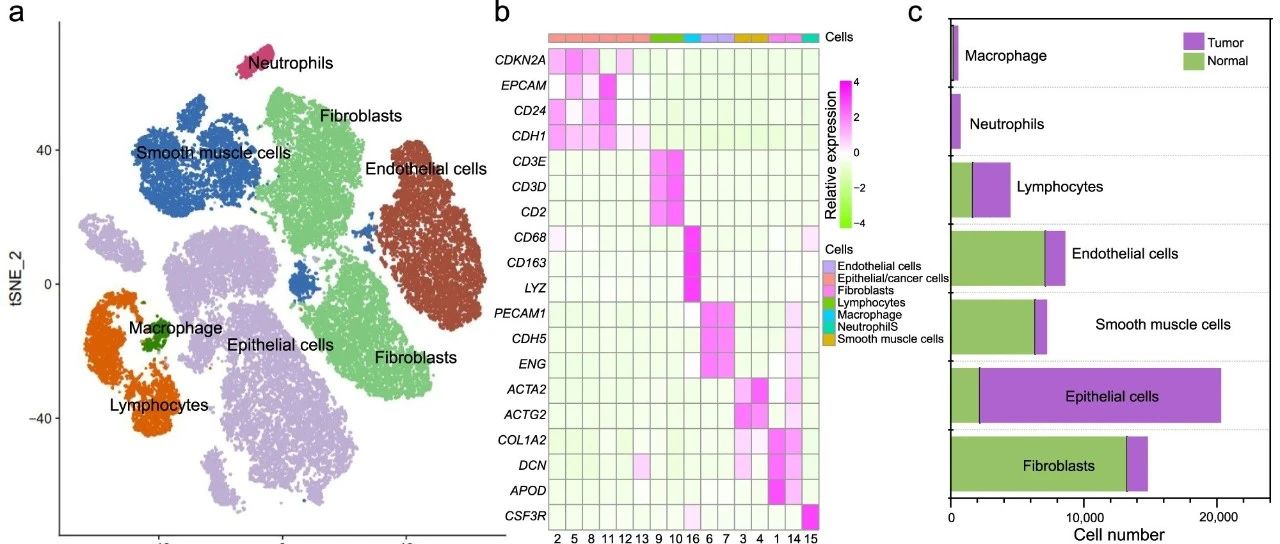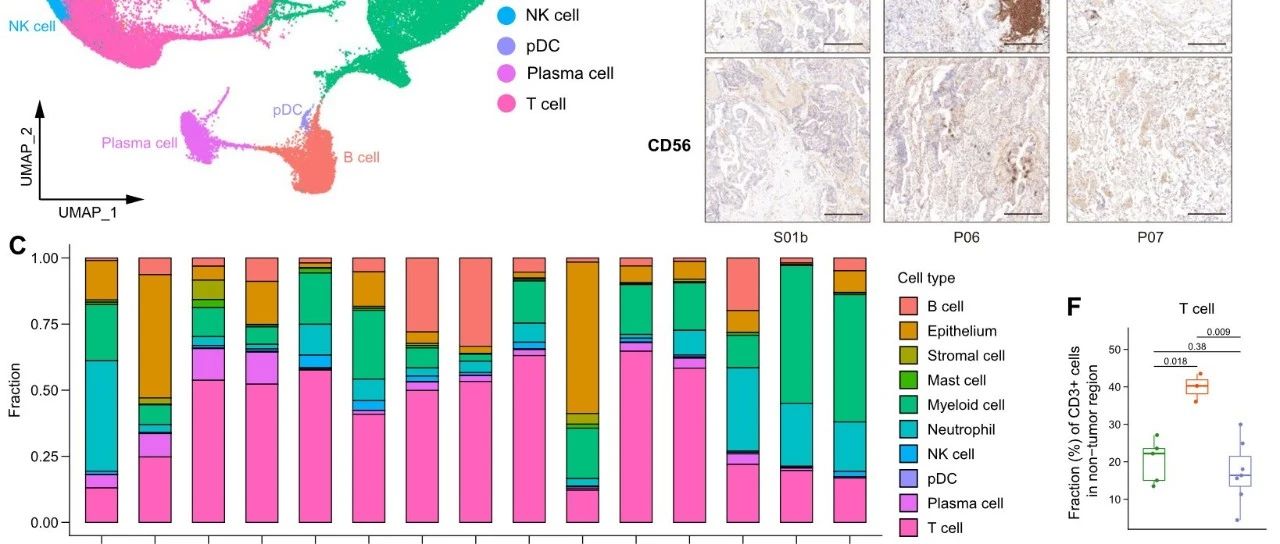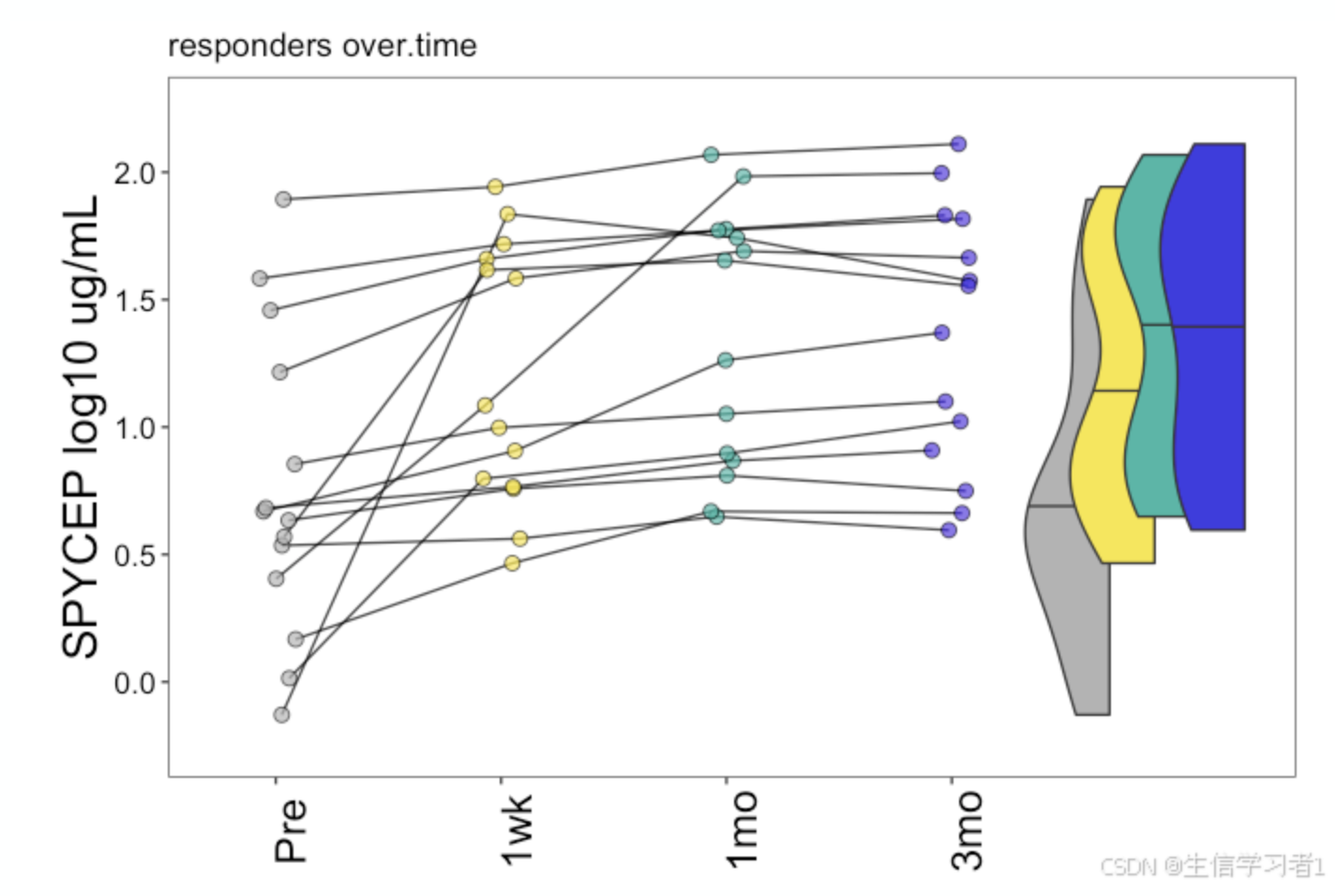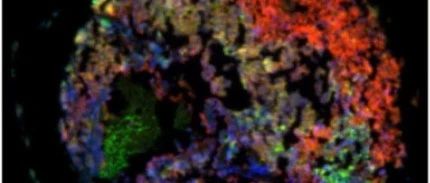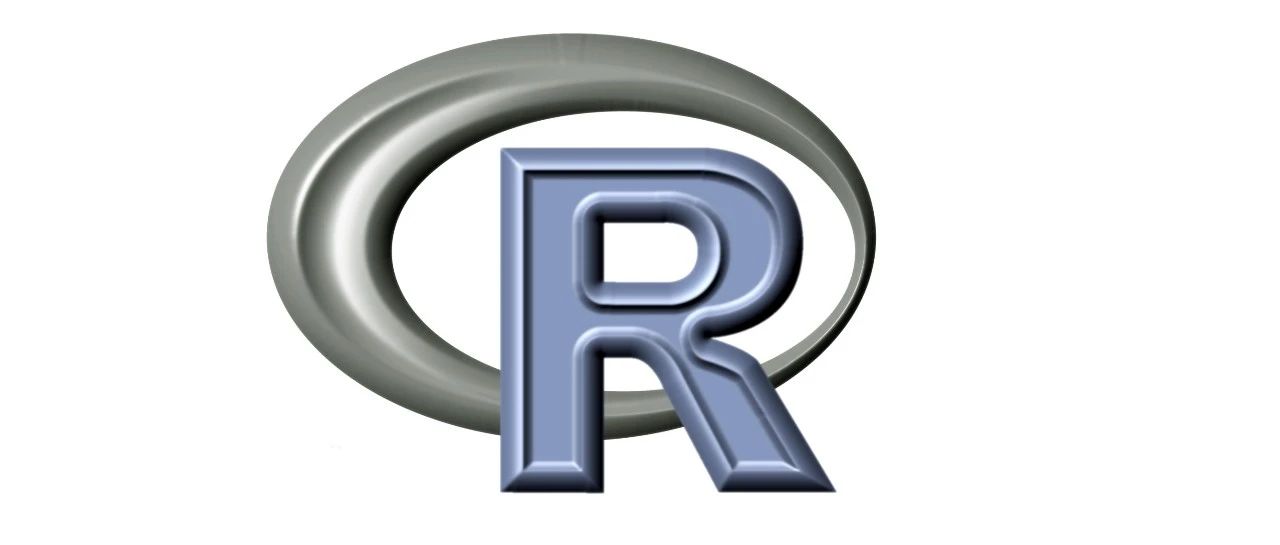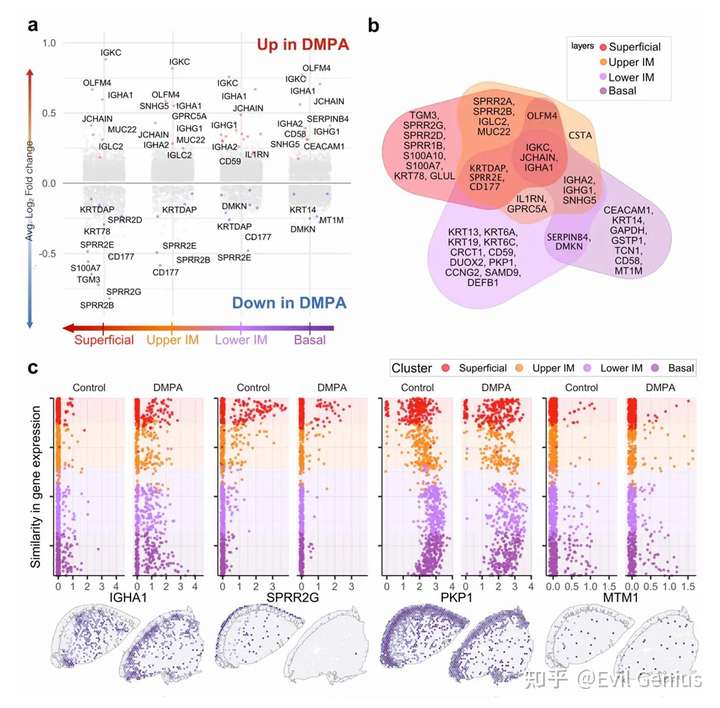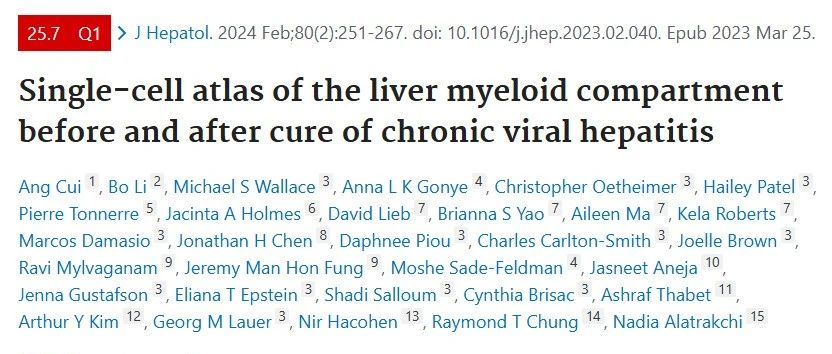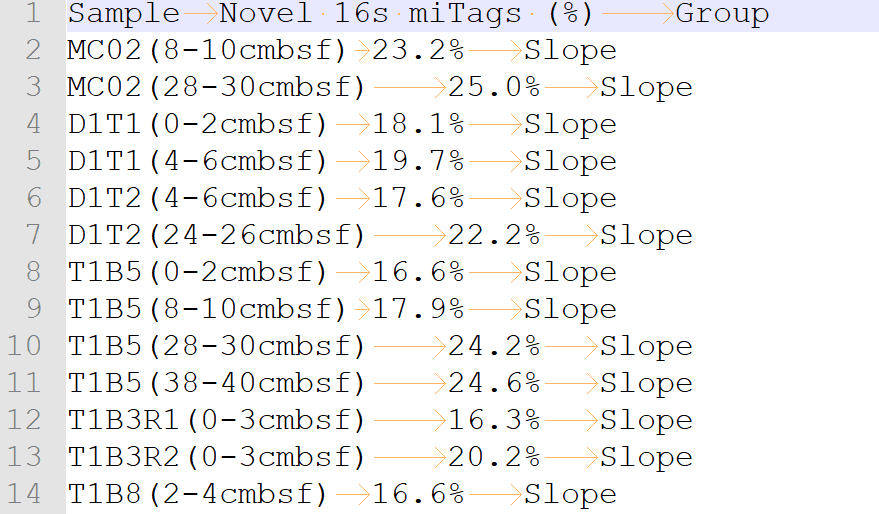用户1075469
作者相关精选
上手即用,分组统计检验直方图的绘图脚本分享
前往小程序,Get更优阅读体验!
立即前往
上手即用,分组统计检验直方图的绘图脚本分享
用户1075469
发布于 2022-05-25 06:55:41
发布于 2022-05-25 06:55:41
58700
代码可运行
举报
运行总次数:0
代码可运行
发文章,写论文,分组统计检验直方图是最常见和最实用的,你是否还在烦恼如果把图画好,帮你解决困难啦!这里分享下同事新鲜写就的绘图脚本,自带了示例数据,可以一键出图,助力你的科研和学习。
脚本和文件在这里:
链接: https://pan.baidu.com/s/1A5Opyo-rB4iXpxcdqahNQg?pwd=wmbd 提取码: wmbd 复制这段内容后打开百度网盘手机App,操作更方便哦
先来看下他提供的示例数据长啥样:

准备起来还是比较容易的,就6列。
再来看下他的脚本:
三个函数组成,代码写的还是比较规范的,管道用的66的,虽然赋值符合和我不是一个风格,这个萝卜青菜啦!
代码语言:javascript
代码运行次数:0
运行
AI代码解释
复制
# 读入表达矩阵
readFlie=function(input,type,row=T,header=T){
# input 为读入文件的路径,type为读入文件的类型,格式为‘.txt’或‘.csv’,row=T,将文件的第一列设置为列名
library(data.table,quietly = TRUE)
if(type=='txt'){
dat = fread(input,header = header,sep='\t',stringsAsFactors = F,check.names = F)
if(row){
dat = as.data.frame(dat,stringsAsFactors = F)
rownames(dat) = dat[,1]
dat = dat[,-1]
}else{
dat = as.data.frame(dat,stringsAsFactors = F)
}
}else{
dat = fread(input,header = header,sep=',',stringsAsFactors = F,check.names = F)
if(row){
dat = as.data.frame(dat,stringsAsFactors = F)
rownames(dat) = dat[,1]
dat = dat[,-1]
}else{
dat = as.data.frame(dat,stringsAsFactors = F)
}
}
return(dat)
}
# 保存图片,只支持ggplot对象
savePlots=function(path,plot,type=c('pdf','png','tiff','svg')[1],width=10,height=8,dpi=300){
# path表示保存图片路径,需要加上相应的文件扩展名称,plot表示ggplot对象,type表示要保存的图片格式
if(type=='pdf'){
ggplot2::ggsave(filename = path,plot = plot,width = width,height = height,device = 'pdf')
}else if(type=='svg'){
svglite::ggsave(filename = path,plot = plot,width = width,height = height,device = 'svg')
}else if(type=='png'){
ggplot2::ggsave(filename = path,plot = plot,width = width,height = height,device = 'png',dpi = dpi)
}else{
ggplot2::ggsave(filename = path,plot = plot,width = width,height = height,device = 'tiff',dpi = dpi)
}
}
# 分组条形图
PlotGroup_barplot=function(data,xlab = '', ylab = 'Value',legend = 'Group',
color =NULL,show_compare= T,cmp_show_compare = T,
test_method = c('wilcox.test','t.test','kruskal.test','anova')[1],
cmp_test_method = c('wilcox.test','t.test')[1],
orientation = c('vertical','horizontal','reverse')[1],
p_show = c('p.signif','p.format')[1],
add = c( 'mean_se', 'mean_sd', 'mean_ci', 'mean_range', 'median','mean', 'median_iqr')[1]){
# data是一个数据框,包含三列,第一列是样本名称(X轴坐标),第二列是样本分组信息,第三列为值(Y轴坐标)
# xlab,ylab和labs 分别自定义X轴名称,Y轴名称和图例标题名称
# colors 自定义颜色,默认为NULL,函数会根据RColorBrewer包进行配色
# show_compare 是否展示同组样本之间所有组别之间差异比较
# test_method 同组样本之间所有组别之间差异比较方法
# cmp_show_compare T or F 是否展示同组样本之间两两进行比较,样本分组必须大于2
# cmp_test_method 同组样本之间两两进行比较方法
# p_show 图片上差异显著性展示方式,*: p <= 0.05 **: p <= 0.01 ***: p <= 0.001 ****: p <= 0.0001
# add 在条形图上添加统计值如样本的标准差,标准误,详细参数见https://www.rdocumentation.org/packages/ggpubr/versions/0.4.0/topics/add_summary
library(ggplot2)
library(ggpubr)
library(rstatix)
library(dplyr)
if(is.null(colors)){
library(RColorBrewer)
color = c(brewer.pal(9,'Set1'),brewer.pal(8,'Set2'),brewer.pal(12,'Set3'),
brewer.pal(9,'Pastel1'),brewer.pal(8,'Pastel2'),brewer.pal(8,'Accent'),
brewer.pal(8,'Dark2'),brewer.pal(12,'Paired')) %>% unique()
}
names(data) = c('Sample','Group',"Value")
# 绘图
p = ggbarplot(data, x = "Sample", y = "Value",fill = "Group", xlab = xlab,ylab = ylab,add = add,width = 0.5,legend.title = legend,palette = color,position = position_dodge(0.6),ggtheme = theme_bw()) + scale_y_continuous(expand = expansion(mult = c(0, 0.1)))
if(show_compare){
p = p + stat_compare_means(aes(group = Group), label = p_show,method = test_method )
}
# 组内样本两两之间差异比较
if(cmp_show_compare & length(unique(data$Group))>2){
if(cmp_test_method=='wilcox.test'){
stat.test = data %>%
group_by(Sample) %>%
wilcox_test(Value ~ Group,p.adjust.method = "none")
stat.test = stat.test %>%
add_xy_position(x = "Sample", fun = "mean_sd", dodge = 0.8) %>% dplyr::filter(p<0.05)
}else{
stat.test = data %>%
group_by(Sample) %>%
t_test(Value ~ Group,p.adjust.method = "none")
stat.test = stat.test %>%
add_xy_position(x = "Sample", fun = "mean_sd", dodge = 0.8) %>% dplyr::filter(p<0.05)
}
if(p_show == 'p.signif'){
p = p + stat_pvalue_manual(stat.test, label = "p.adj.signif", tip.length = 0.005,bracket.nudge.y = -2)
}else{
p = p + stat_pvalue_manual(stat.test, label = "p.adj", tip.length = 0.005,bracket.nudge.y = -2)
}
}
return(p)
}
df = readFlie(input = 'C:\\Users\\zd200\\Desktop\\不常用\\直方图实例文件.txt',type = 'txt',row = F)
library(tidyr)
library(dplyr)
dt = df %>% pivot_longer(cols = -Group,names_to = 'gene')
data1 = dt[,c(2,1,3)]
data2 = dt[,c(2,1,3)] %>% filter(Group!='Med')
p1 = PlotGroup_barplot(data = data1,test_method = 'kruskal.test',add = 'mean_sd')
p1
p2 = PlotGroup_barplot(data = data2,test_method = 'wilcox.test',add = 'mean_sd')
p2
savePlots(path = './PlotGroup_barplot1.pdf',plot = p1,type = 'pdf',width = 6,height = 4)
savePlots(path = './PlotGroup_barplot2.pdf',plot = p2,type = 'pdf',width = 6,height = 4)
最后,看下图的效果
配色还不错,颜值在线,你可以根据自己的需求微调。


怎样,快试试吧!
本文参与 腾讯云自媒体同步曝光计划,分享自微信公众号。
原始发表:2022-05-07,如有侵权请联系 cloudcommunity@tencent.com 删除
评论
登录后参与评论
暂无评论
登录 后参与评论
推荐阅读
编辑精选文章
换一批
推荐阅读
24种R语言新手入门之小提琴图(三)
1.9K0
免疫浸润结果可视化
1.3K0
我的 Shiny 练习 | 堆积柱状图
2.6K0
24种R语言新手入门之箱线图(二)
2.1K0
单细胞经典文章复现(二)
1170
「R」数据可视化2 : 箱形图
2.2K0
SCLC某两个基因共表达情况
1700
文献组图
720
批量统计比较,听说你想要很久了?安排!
1.5K0
相关推荐
🤔 艾录叔 | 多组比较及绘图
更多 >领券
腾讯云开发者

扫码关注腾讯云开发者
领取腾讯云代金券
Copyright © 2013 - 2025 Tencent Cloud. All Rights Reserved. 腾讯云 版权所有
深圳市腾讯计算机系统有限公司 ICP备案/许可证号:粤B2-20090059 深公网安备号 44030502008569
腾讯云计算(北京)有限责任公司 京ICP证150476号 | 京ICP备11018762号 | 京公网安备号11010802020287
Copyright © 2013 - 2025 Tencent Cloud.
All Rights Reserved. 腾讯云 版权所有
登录 后参与评论
2
目录